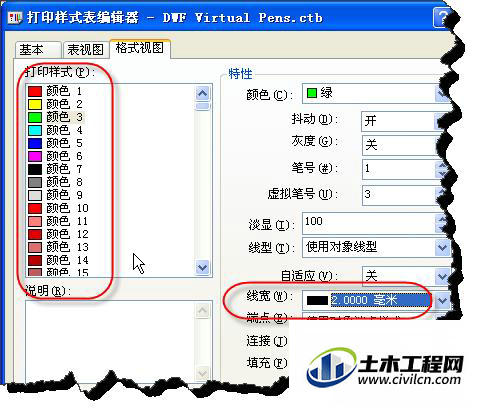CAD字体打印出来字体很粗怎么办?相信大家都有遇到类似的问题,其实除了字体的设置原因,很多情况是线宽的设置问题,今天我们详细说明一下如何设置线宽。希望本文内容能帮助到大家,感兴趣的小伙伴可以关注了解一下。
方法/步骤
第1步
默认情况下,CAD的对象不是实体显示的。也是说,所有的线条看起来都是一样的宽度,当然填充对象和多段线除外。其实我们可以显示线段,在打印的时候可以起到提示作用,防止线条过宽或过细。
第2步
在“格式”菜单点击“线宽”打开“线宽设置”窗口。
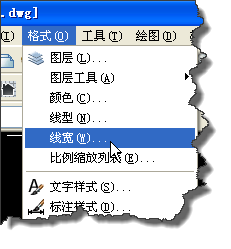
第3步
在“线宽设置”窗口中,可以勾选“显示线宽”这样就可以清楚看到所有对象的线宽。
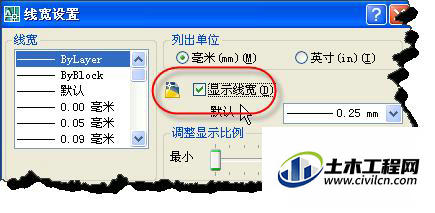
第4步
在命令行中输入la打开图层管理窗口,如图点击“线宽”就可以弹出的线宽设置窗口。大家可以手动设置图形的线宽了
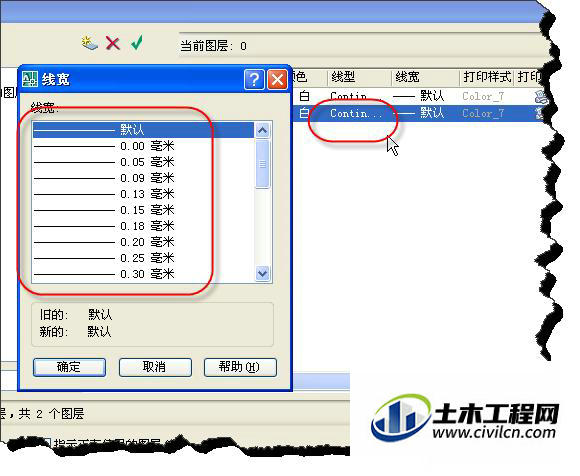
第5步
很多人设置好自己想要的线宽,但打印出来却是出了问题怎么办?我们还设置好在打印样式表,ctrl+p打开“打印”窗口。点击打印样式表按钮。
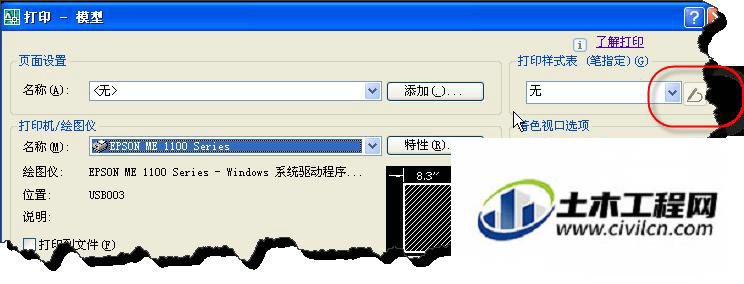
第6步
在打印样式表中设置输出线宽为“使用实体线宽”
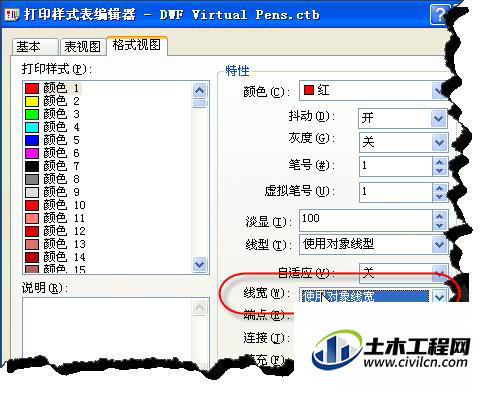
第7步
第二种方法是作用颜色进行线宽设置。建议大家不要设置太多的颜色 1-7号的颜色就可以,选择好颜色后,再重新设置线宽。保存设置就可以了。